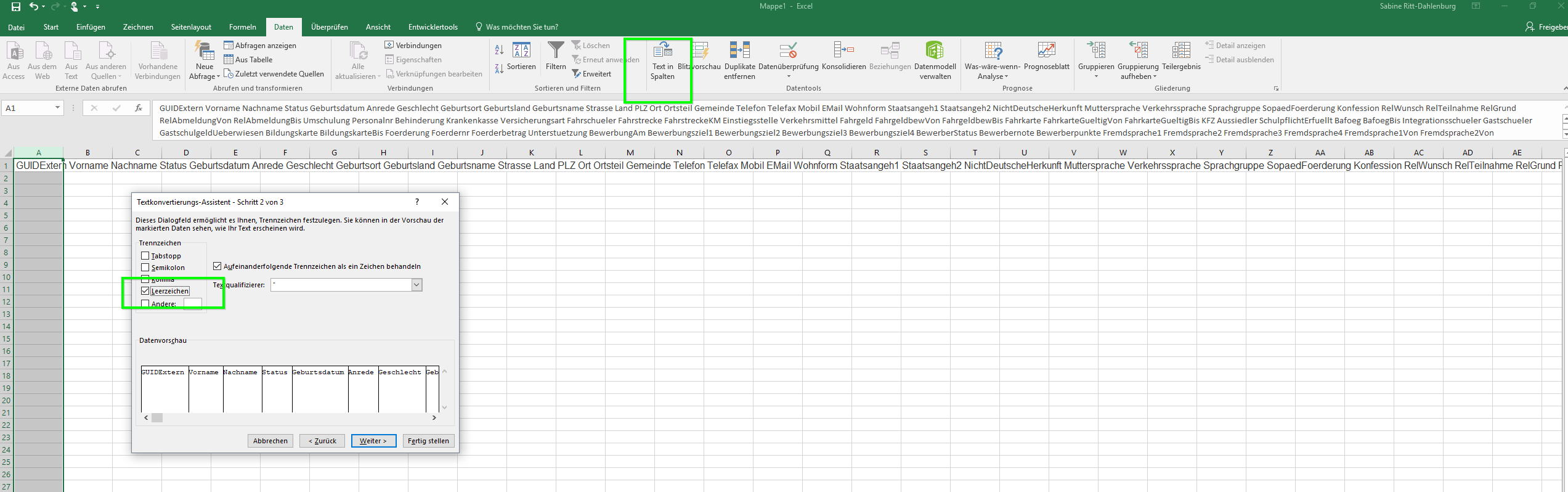Schnittstellenformat exemplare.import.csv
Die Importdatei kann maximal aus folgenden Feldern bestehen:
Achtung
Das Einlesen der Medienexemplare ist nur für den einmaligen Import gedacht. Ein erneutes Einlesen der gleichen Daten führt nicht zu einem Update der bereits eingelesenen Medienexemplare.
| Feld | Anmerkung |
|---|---|
| Feldname | IDExtern |
| Typ | I P |
| Größe | - |
| Bemerkung | Bitte derzeit nicht verwenden |
| Feldname | MediumIDExtern |
| Typ | I V |
| Größe | - |
| Bemerkung | Bitte derzeit nicht verwenden! |
| Feldname | MediumTitel |
| Typ | A P |
| Größe | 100 |
| Bemerkung | - |
| Feldname | Signatur |
| Typ | A P |
| Größe | 50 |
| Bemerkung | - |
| Feldname | InventarNr |
| Typ | A |
| Größe | 15 |
| Bemerkung | - |
| Feldname | BarcodeExtern |
| Typ | A |
| Größe | 20 |
| Bemerkung | - |
| Feldname | Signaturnr |
| Typ | I |
| Größe | - |
| Bemerkung | - |
| Feldname | Zustand |
| Typ | A V |
| Größe | 10 |
| Bemerkung | Verweis auf das Schlüsselverzeichnis „MedienZustaende“ (Kuerzel) |
| Feldname | Eingangsdatum |
| Typ | D |
| Größe | 10 |
| Bemerkung | In der Form TT.MM.JJJ |
| Feldname | Betrag |
| Typ | A |
| Größe | 18 |
| Bemerkung | - |
| Feldname | LieferantIDExtern |
| Typ | I V |
| Größe | 30 |
| Bemerkung | Bitte derzeit nicht verwenden! |
| Feldname | LieferantKuerzel |
| Typ | A V |
| Größe | 10 |
| Bemerkung | Verweis auf die „Lieferanten“ (Kuerzel) |
| Feldname | Bemerkung |
| Typ | M |
| Größe | 255 |
| Bemerkung | - |
Spaltenköpfe zur Vorlage für Importdateien
Um eine Importdatei vorzubereiten, können Sie die nachfolgenden Feldnamen in Ihre Zwischenablage kopieren, zum Beispiel in eine Exceltabelle einfügen.
Spaltenköpfe für exemplare.import.csv, Stand: 30.06.2017
IDExtern MediumIDExtern MediumTitel Signatur InventarNr BarcodeExtern Signaturnr Zustand Eingangsdatum Betrag LieferantIDExtern LieferantKuerzel Bemerkung
Wichtig!
Einige der Felder sind aktuell noch nicht zu verwenden, bitte beachten Sie die Hinweise dazu in der Beschreibung pro Feld!
Das Ergebnis wird als senkrechte Spalte angezeigt?
Kopieren Sie anschließend die Spalte mit den Feldnamen erneut, wechseln auf ein neues Tabellenblatt und fügen die Inhalte mit der Option "Transponieren" wieder ein, damit werden die Inhalte der Zwischenablage statt senkrecht waagerecht eingefügt.
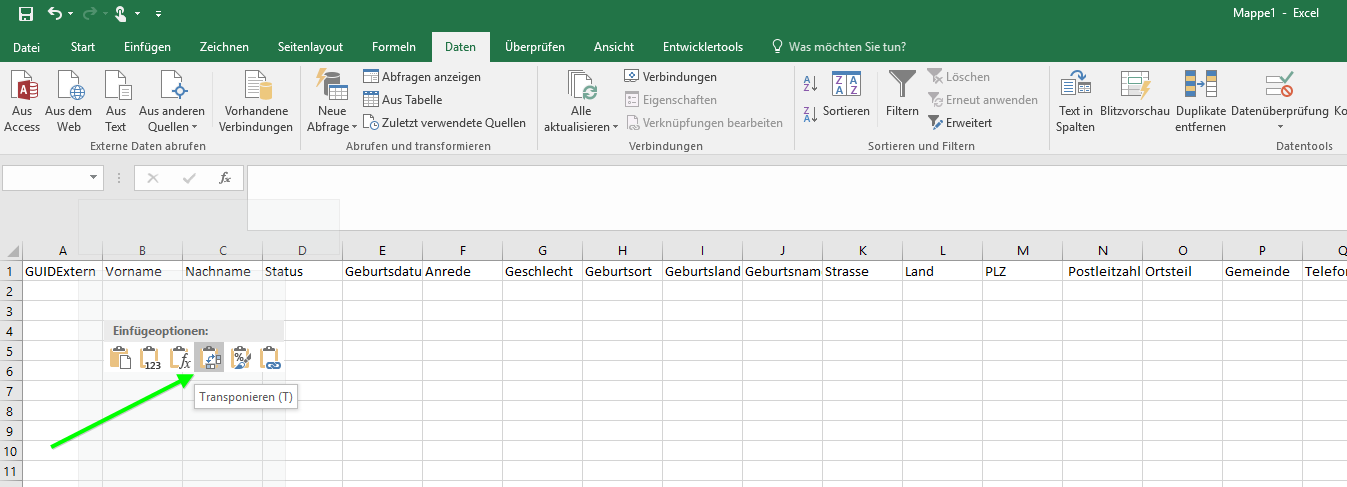
Das Ergebnis wird waagerecht, aber nicht in Spalten angezeigt?
Wechseln Sie auf Daten > Text in Spalten. Bestätigen Sie als erstes, dass die Inhalte getrennt dargestellt werden sollen, wählen Sie auf der nächsten Karte als Trennzeichen bitte das Leerzeichenaus.